by Iván Hernández 4 years ago
323
Organigrama
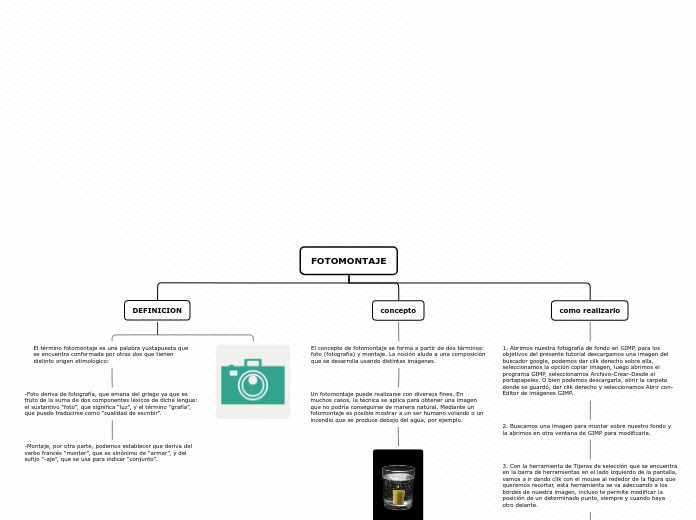
by Iván Hernández 4 years ago
323
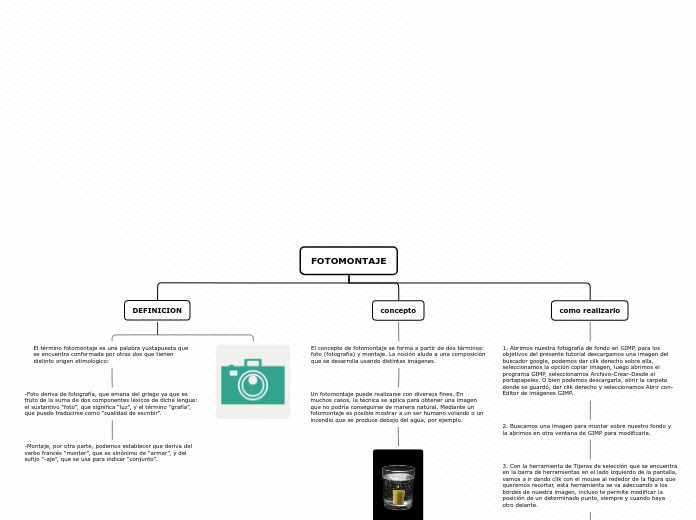
More like this
3. Con la herramienta de Tijeras de selección que se encuentra en la barra de herramientas en el lado izquierdo de la pantalla, vamos a ir dando clik con el mouse al rededor de la figura que queremos recortar, esta herramienta se va adecuando a los bordes de nuestra imagen, incluso te permite modificar la posición de un determinado punto, siempre y cuando haya otro delante.
4. Copiamos la imagen modificada a nuestro otro archivo Gimp con el fondo, a continuación aparecerá la imagen como Selección flotante, debemos oprimir el icono de capa nueva para que la imagen que acabamos de pegar quede asentada en una capa.
5. Con la imagen en su lugar y del tamaño adecuado, procedemos a modificar los colores. En nuestros montajes debemos de tener en cuenta que si introducimos una foto y queremos que parezca parte de la imagen de fondo debemos ajustar los balances del color, el brillo, el contraste, la saturación, etc. En la parte de hasta arriba seleccionamos en Colores y aparecerán una serie de opciones para modificar los colores de nuestra imagen
-Montaje, por otra parte, podemos establecer que deriva del verbo francés “monter”, que es sinónimo de “armar”, y del sufijo “-aje”, que se usa para indicar “conjunto”.